台式电脑没有声音显示没有插扬声器 Windows10 提示未插入扬声器或耳机
更新时间:2024-08-31 17:57:13作者:yang
许多人在使用台式电脑时遇到了一个常见问题:没有声音显示没有插扬声器,在Windows10系统中,不少用户在打开音频文件或视频时却发现无法听到声音,而系统提示显示未插入扬声器或耳机。这个问题给用户带来了诸多困扰,让人不知所措。在面对这种情况时,我们应该如何解决呢?接下来我们将一起探讨这个问题的解决方法。
步骤如下:
1.首先单击【开始菜单】按钮,随后再单击【设置】图标。
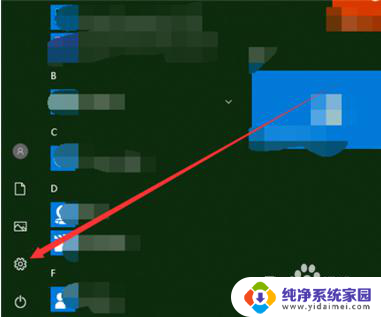
2.进入到Windows设置的窗口界面中单击【系统】选项。
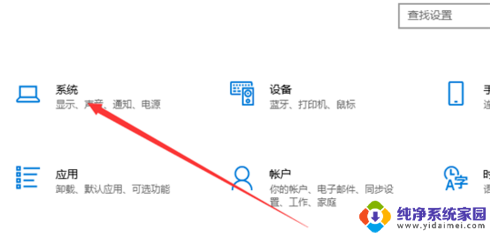
3.然而在系统窗口中单击【声音】选项。
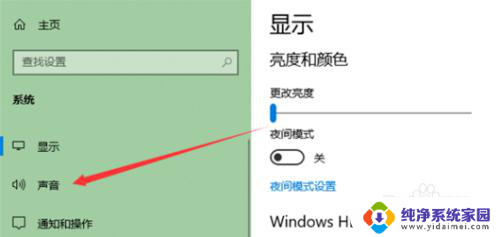
4.
然后在右侧单击【管理声音设备】选项。
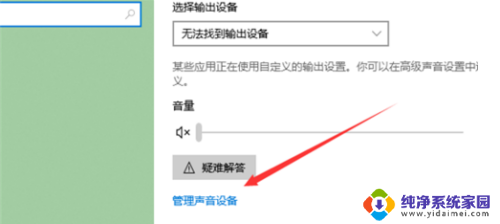
5.然后在管理设备选项中单击“扬声器”选项再单击“启用”按钮。
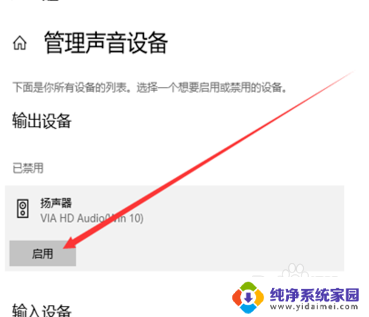
6.此时就可以了听到声音了。
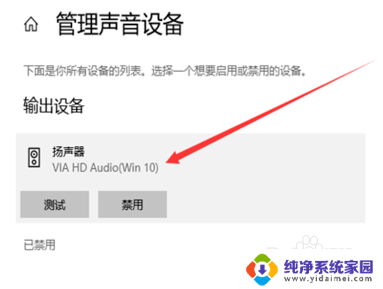
以上就是台式电脑没有声音显示没有插扬声器的全部内容,有需要的用户就可以根据小编的步骤进行操作了,希望能够对大家有所帮助。
台式电脑没有声音显示没有插扬声器 Windows10 提示未插入扬声器或耳机相关教程
- 电脑没有声音显示未插入扬声器 win10系统扬声器无声音且提示未插入扬声器或耳机怎么办
- 笔记本电脑扬声器显示未插入扬声器或 Win10音频小喇叭未插入扬声器或耳机
- 未插扬声器或耳机怎么解决 Win10电脑显示未插入扬声器或耳机怎么解决
- 笔记本电脑扬声器未插入 Win10音频小喇叭提示未插入扬声器或耳机问题解决方法
- 扬声器插了但是电脑显示没有 win10电脑显示未插入扬声器的解决方法
- 戴尔笔记本扬声器未插入 Win10音频提示未插入耳机或扬声器的解决方法
- 电脑没声音扬声器显示未插上怎么回事 Win10扬声器未插入解决方案
- 电脑提示扬声器没插上怎么办 Win10电脑显示未插入扬声器解决方法
- 笔记本扬声器显示未插入 Win10右下角音频小喇叭未插入扬声器或耳机的解决方法
- 电脑声音显示扬声器未插入 Win10电脑显示未插入扬声器怎么调整设置
- 怎么查询电脑的dns地址 Win10如何查看本机的DNS地址
- 电脑怎么更改文件存储位置 win10默认文件存储位置如何更改
- win10恢复保留个人文件是什么文件 Win10重置此电脑会删除其他盘的数据吗
- win10怎么设置两个用户 Win10 如何添加多个本地账户
- 显示器尺寸在哪里看 win10显示器尺寸查看方法
- 打开卸载的软件 如何打开win10程序和功能窗口